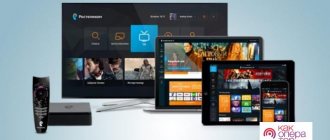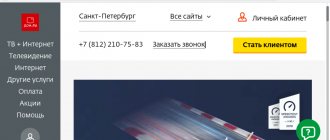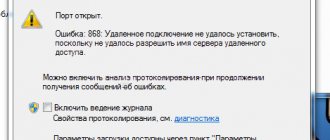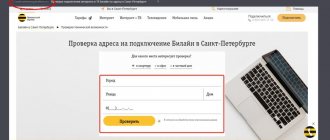Настройка IPTV Dom.ru
IPTV Дом ру – цифровое интерактивное телевидение в сетях передачи данных одного из российских Интерн.
IPTV Дом ру – цифровое интерактивное телевидение в сетях передачи данных одного из российских Интернет-провайдеров. Телевидение по протоколу IP – это возможность просмотра любимых каналов без дополнительного оборудования и лишних проводов. Достаточно скачать IP-TV Player и выполнить настройку, чтобы просматривать любимые программы.
Архитектура плеера IPTV Dom ru состоит из нескольких составляющих:
- Управление Middleware.
- Обработка контента.
- Защита Verimatrix.
- Серверы поставщика потока и пользовательское оборудование.
IPTV domru можно установить на компьютер, ноутбук, смартфон с ОС Android, а также на телевизор, поддерживающий функцию SmartTV. В последнем случае управление опциями приложения выполняется с помощью пульта дистанционного управления.
Цифровое телевидение: возможности приставки
Прибор, разработанный компанией Эр-Телеком специально для Дом ру, представляет собой многофункциональный ресивер. Он не только облегчает поиск и просмотр каналов, но и дарит зрителю массу других возможностей:
- «Умный» многоуровневый поиск, облегчающий навигацию по каналам и услугам;
- возможность включения и отключения субтитров;
- выбор языка вещания, при условии, что на канале присутствует более одной звуковой дорожки;
- интерактивная телепрограмма на неделю вперёд;
- родительский контроль, позволяющий закрыть детям доступ к каналам, не отвечающим возрастным ограничениям;
- просмотр фильмов онлайн через интернет-ресурсы.
- возможность группировки каналов в собственные списки по выбранному признаку.
Несмотря на то, что в основном цифровое телевидение транслируется без какого-либо дополнительного оборудования, лишь с использованием приставки можно получить доступ ко всем без исключения HD-каналам. В настоящий момент их количество достигает 56, в то время как общее число превышает 160 наименований. Многие другие функции также невозможно подключить без ресивера Дом ру, так как они работают лишь на программном обеспечении этого провайдера.
Как выполняется настройка IPTV Дом ру
Сегодня провайдер предлагает обновленный плеер, в котором транслируется 76 каналов. Чтобы настройка IPTV Player Дом ру прошла корректно, необходимо сделать следующее:
- Скачать программу с официального сайта провайдера.
- В ходе установки выбрать версию плеера 2.04.
- По завершении распаковки файлов запустить приложение, затем выбрать пункт меню «Настройки», где нажать на галочку «Все настройки».
- Проверить корректность работы каналов.
Для абонентов IP телевидения dom ru плейлисты с телевизионными каналами загружать не нужно. Все необходимое уже установлено в приложении. Если программа не работает, нужно обратиться за помощью в службу техподдержки провайдера.
Источник
Пакеты каналов
«Дом.ру» предоставляет своим абонентам более 200 цифровых каналов, которые разбиты на несколько тематических пакетов. В следующей таблице приведено типовое деление телеканалов, помните, что для вашего города состав наборов и стоимость могут отличаться.
| № п/п | Пакет | Стоимость (руб/мес.) | Каналы |
| 1 | Мне нравится M | 710 | Первыйканал, Россия1, МатчТВ, НТВ, 5канал, РоссияК, Россия24, Карусель, ОТР, ТВЦентр, REN-TV, Спас, СТС, Домашний, ТВ3, Пятница!, Звезда, Мир, ТНТ, МузТВ, Че, Shoppinglive, ТелеканалИзвестияHD, France24, RTTVHD, Ювелирочка, Ю, Евроновости, Shop24, РБК-TB, Мир24, TV1000ActionHD, TV1000HD, СТСLove, Иллюзион+, РусскийИллюзион, КИНОКОМЕДИЯ, НСТВ, FOXHD, FoxLifeHD, ДомКино, SonySci-Fi, А2ПРОЛЮБОВЬ, Еврокино, НАШЕНОВОЕКИНО, КиноТВHD, ZeeTV, РусскийроманHD, NationalGeographic, Техно24, Мояпланета, DaVinciLearning, ViasatNature, Ктоестькто, Ностальгия, История, Nickelodeon, КаналDisney, Мульт, Детский, РадостьМоя, Tiji, Мама, JimJam, GulliGirl, О!, Бобер, WORLDFASHIONCHANNELHD, 2×2, ТНТ4, ТВОЙДОМHD, ТНТMUSIC, MUSICBOX, RU.TV, Ля-Минор, BridgeTV, ЕвропаПлюсТВ, VH1Classic, BRIDGETVРУССКИЙХИТ, НАШЕТВ, МАТЧ!НАШСПОРТ, АвтоПлюс, Союз, Беларусь24, ПервыйканалHD, МатчТВHD, РоссияHD, МИРHD, RTДHD, ОхотникирыболовHD, ТлумHD, ТНТHD, AnimalPlanetHD, Cinema, DeutscheWelle, DiscoveryChannelHD, Eurosport1HD, NationalGeographicHD, Shop&Show, TLCHD, ViasatExplore, ViasatHistory, ТНВ, 8 |
| 2 | Мне нравиться L | 800 | Первыйканал, Россия1, МатчТВ, НТВ, 5канал, РоссияК, Россия24, Карусель, ОТР, ТВЦентр, REN-TV, Спас, СТС, Домашний, ТВ3, Пятница!, Звезда, Мир, ТНТ, МузТВ, Че, Shoppinglive, ТелеканалИзвестияHD, France24, RTTVHD, Ювелирочка, Ю, Евроновости, Shop24, РБК-TB, Мир24, TV1000ActionHD, TV1000HD, СТСLove, Иллюзион+, РусскийИллюзион, КИНОКОМЕДИЯ, SonyChannelHD, НСТВ, FOXHD, FoxLifeHD, ДомКино, SonySci-Fi, А2ПРОЛЮБОВЬ, Еврокино, Комедия, НАШЕНОВОЕКИНО, КиноТВHD, AMC, ZeeTV, РусскийроманHD, NationalGeographic, Техно24, Мояпланета, DTX, DaVinciLearning, ViasatNature, Ктоестькто, Ностальгия, История, Nickelodeon, КаналDisney, Мульт, Детский, РадостьМоя, Tiji, CartoonNetwork, Мама, JimJam, GulliGirl, О!, Бобер, КВНТВ, WORLDFASHIONCHANNELHD, Сарафан, 2×2, ТНТ4, ТВОЙДОМHD, ТНТMUSIC, MUSICBOX, RU.TV, Ля-Минор, BridgeTV, ЕвропаПлюсТВ, VH1Classic, BRIDGETVРУССКИЙХИТ, НАШЕТВ, МАТЧ!БОЕЦ, МАТЧ!НАШСПОРТ, АвтоПлюс, Союз, Беларусь24, ПервыйканалHD, МатчТВHD, РоссияHD, МИРHD, RTДHD, ОхотникирыболовHD, ТлумHD, ТНТHD, AnimalPlanetHD, Cinema, DeutscheWelle, DiscoveryChannelHD, Eurosport1HD, NationalGeographicHD, NGWildHD, Shop&Show, TLCHD, ViasatExplore, ViasatHistory, ТНВ, Рыжий, 8 |
| 3 | Мне нравится XXL | 1180 | Первыйканал, Россия1, МатчТВ, НТВ, 5канал, РоссияК, Россия24, Карусель, ОТР, ТВЦентр, REN-TV, Спас, СТС, Домашний, ТВ3, Пятница!, Звезда, Мир, ТНТ, МузТВ, Че, Shoppinglive, ТелеканалИзвестияHD, France24, RTTVHD, Ювелирочка, Ю, Евроновости, NHKWORLDTV, Shop24, РБК-TB, Мир24, TV1000ActionHD, TV1000HD, СТСLove, Иллюзион+, РусскийИллюзион, КИНОКОМЕДИЯ, ParamountComedyHD, SonyChannelHD, НСТВ, FOXHD, FoxLifeHD, ДомКино, SonySci-Fi, А2ПРОЛЮБОВЬ, Еврокино, Комедия, НАШЕНОВОЕКИНО, КиноТВHD, AMC, ZeeTV, РусскийроманHD, Русскийбестселлер, A1HD, SpikeHD, TravelandAdventureHD, NationalGeographic, ViasatHistoryHD, Техно24, Мояпланета, DTX, Живаяпланета, DaVinciLearning, ViasatNature, Ктоестькто, Ностальгия, История, Оружие, Nickelodeon, КаналDisney, Мульт, Детский, РадостьМоя, Tiji, CartoonNetwork, Мама, JimJam, GulliGirl, NickJr., Boomerang, О!, Бобер, КВНТВ, WORLDFASHIONCHANNELHD, Сарафан, 2×2, ТНТ4, MTVHD, ТВОЙДОМHD, ТНТMUSIC, MUSICBOX, RU.TV, Ля-Минор, BridgeTV, ЕвропаПлюсТВ, VH1Classic, BRIDGETVРУССКИЙХИТ, НАШЕТВ, МАТЧ!БОЕЦ, МАТЧ!АРЕНАHD, MOTORSPORTTVHD, МАТЧ!НАШСПОРТ, МорскойHD, МАТЧ!ИГРАHD, Драйв, АвтоПлюс, Союз, Беларусь24, ПервыйканалHD, МатчТВHD, РоссияHD, МИРHD, MuseumHD, RTGHD, RTДHD, ОхотникирыболовHD, ТлумHD, ТНТHD, AMEDIAHITHD, AnimalPlanetHD, Cinema, DeutscheWelle, DiscoveryChannelHD, DiscoveryScienceHD, Eurosport1HD, Eurosport2HD, MezzoLiveHD, MGMHD, NationalGeographicHD, NGWildHD, Shop&Show, TLCHD, ViasatExplore, ViasatHistory, ViasatNatureHD, ТНВ, Рыжий, НТВHD, 8 |
| 4 | Мой конструктор | 710 | Первыйканал, Россия1, МатчТВ, НТВ, 5канал, РоссияК, Россия24, Карусель, ОТР, ТВЦентр, REN-TV, Спас, СТС, Домашний, ТВ3, Пятница!, Звезда, Мир, ТНТ, МузТВ, Shoppinglive, Ювелирочка, Shop24, ПервыйканалHD, РоссияHD, МИРHD, ТНТHD, Shop&Show, 8 |
| 5 | Микс HD | 200 | AMC, Fox HD, SonyTurbo, Sony TV HD, Русский иллюзион, MTV HD, Paramount Comedy HD, НТВ HD, Рен ТВ HD, Nat Geo Wild HD, National Geographic HD |
| 6 | Стартовый+ | 200 | DTX, Еврокино, Иллюзион+, КИНОКОМЕДИЯ, Наше новое кино, КВН ТВ, Бобер, Матч! Боец, Cartoon Network |
| 7 | Кино и музыка HD | 200 | A1, MGM HD, Spike, Комедия, Теленовелла HD, myZen.tv HD, Mezzo Live HD, MTV Live HD |
| 8 | Настрой кино | 400 | Кинопремьера HD, Киносвидание HD, Киносемья HD, Кинохит HD, Мужское дело HD |
| 9 | ViP | 299 | ViP Comedy, ViP Megahit, ViP Premiere, Viasat Golf HD, Viasat Sport HD |
| 10 | Amedia Premium HD | 199 | Amedia HIT HD, Amedia Premium HD |
| 11 | Русское кино | 149 | Дом кино Premium HD, РОДНОЕ КИНО, Русский бестселлер, Русский детектив |
| 12 | Удивительная планета | 199 | DocuBox HD, Galaxy, Museum HD, RTG HD, Travel & Adventure HD, Живая планета, Планета HD, Поехали, Эврика HD, Морской HD |
| 13 | Матч! Футбол | 400 | Матч! Футбол 1 HD, Матч! Футбол 2 HD, Матч! Футбол 3 HD |
| 14 | Матч! Спорт | 400 | Бокс ТВ, КХЛ, МАТЧ! АРЕНА HD, МАТЧ! БОЕЦ, МАТЧ! ИГРА HD |
| 15 | МАТЧ ПРЕМЬЕР | 219 | МАТЧ ПРЕМЬЕР |
| 16 | КХЛ HD | 149 | КХЛ, КХЛ HD |
| 17 | Настоящий мужской | 199 | Дикая охота HD, Дикая рыбалка HD, Оружие, Бокс ТВ, Драйв, Моторспорт ТВ |
| 18 | Геймер | 99 | E HD |
| 19 | Спорт и увлечения HD | 200 | DTX, Еда Премиум, КВН ТВ, Сарафан, Discovery Science HD, English Club HD, Бобер, Доктор HD, АВТО24 HD, Cartoon Network |
| 20 | Умка | 299 | Ani, Baby TV, Boomerang, Nick Jr., Nickelodeon HD, О!, Радость моя, Рыжий, Тлум HD |
| 21 | Дождь | 240 | Дождь HD |
| 22 | Национальный | 200 | CNN, Arirang, Kazakh TV, NHK World, Беларусь ТВ, Грозный |
| 23 | Шант Premium HD | 240 | Шант Premium HD |
| 24 | Бессонница | 230 | Barely legal, Brazzers Europe, Frenchlover, Hustler HD, Private TV, О-ля-ля |
Методы подключения
Подключить интерактивное ТВ можно при помощи таких устройств:
- подключенная приставка с IPTV. Ее присоединение осуществляется по аналогии с установкой разных телевизионных тюнеров при помощи стандартного разъема. Допустимо оформить беспроводное соединение посредством Wi-Fi. Если возникают некоторые трудности, есть вариант подключения к LAN-порту;
- при помощи специальных программ;
- интернет-браузер;
- роутер для IPTV по Wi-Fi не предполагает выполнение настроек на устройстве. Требуется только обновить модификацию прошивки и в будущем режим включится автоматически.
Подсоединение IPTV на приставке
Подключение видеоприставки к маршрутизатору осуществляется через Wi-Fi или интерфейс Ethernet. На ней есть также другие коммуникационные гнезда:
- USB – для внешнего накопителя;
- AV – для присоединения устаревших телеприемников;
- HDMI – для коммутации с современными TV.
Присоединив приставку к телеэкрану и роутеру с iptv, нужно нажать на пульте ДУ клавишу Setup и осуществить настройку:
- выставление точного времени и даты. Это актуально для пользования всевозможными опциями (видео по запрашиванию или timeshift)
- выбрать используемый вид интерфейса;
- в подразделе конфигурирования сети указать ее тип (соединение Ethernet). Это подходит для проводного подсоединения;
- затем кликнуть «Авто DHCP». Нужно активировать опцию, заверить команду и щелкнуть ОК;
- в строке «Состояние сети» отследить статус действующего соединения;
- отметить в системных настройках NTP-сервер;
- в параметрах конфигурации видео выключить его формирование и переключение частоты видеокадров;
- подобрать режим видеовыхода;
- сохранить обновленный формат и перезагрузить устройство.
Важно: В различных моделях наименование пунктов и опций могут разниться.
Если случаются технические поломки или другие сложности приставка может функционировать некорректно. Когда проведены все манипуляции в точности, а модуль выдает ошибки, желательно еще раз воспроизвести настройки, изучить решение проблем в инструкции или попросить техническую поддержку у провайдера или у производителя данной приставки.
Какие роутеры поддерживают IPTV?
Интерактивное цифровое ТВ имеет особенность. Она заключается в том, что система весь приемлемый контент содержит в хост-сети, пока клиент не затребует его. Это очищает зону пропускания, одновременно убирая привязанность к объему канала и определяя, какая информация доступна клиенту. Израсходованное на буферирование время экономится, что обусловлено установкой IPTV.
Мультимедийный видеоконтент не грузится, а транслируется в потоковом порядке. Это говорит о том, что содержимое передвигается по каналу группами (мультикастами), потому человек имеет возможность смотреть киноматериал до окончания всей загрузки.
Мультикаст – это одна сетевая программа, которая доступна к просмотру неограниченному количеству абонентов одновременно. Указанную разновидность трансляции применяют в потоковом видеоконтенте и в IPTV.
Настроить роутер для iptv
Для настройки роутера для IPTV посредством кабеля следует выполнить такие шаги:
- присоединить телеприемник к Set Top Box;
- устройство STB подсоединить к роутеру;
- в отладке маршрутизатора подобрать номер LAN-разъема для установки сетевого провода.
Если рассматривать настройку роутера под IPTV для Wi-Fi или компьютера, то здесь необходимо настраивать связующее звено и применить мультимедийный сервис: для ПК – PC – Player, а для телевизионного приемника – IP-TV-Player.
Если в доме проложено цифровое телевещание от Ростелекома, подсоединять будет мастер. Для самостоятельного проведения настройки роутера для IPTV установлена следующая инструкция:
- Соединить ПК с STB-модулем специально предназначенным проводом.
- Открыть веб-обозреватель и в строчке значений забить свой IP-адрес. Его узнают так: активизировать «Пуск» и остановиться на разделе «Управленческая панель», а затем «Интернет и сеть». В характеристиках подсоединения задержаться на строке «Протокол интернета модификации № 4» и раскрыть лист «Свойства». Если существует закрепленный IP-адрес, то он отобразится, его выделяют и переносят в адресную позицию личного браузера.
- Затем войти под своими данными как администратор.
- Зайти в «Сеть» и переместиться на пункт «IPTV». Потребуется установить IGMP Proxy (Enable), избрать режим «Мост», а в порте для IP-TV забить номер разъема, при помощи которого планируется произвести подключение.
- Сохранить все занесенные изменения.
После завершения настроек остается лишь подключиться с помощью LAN-кабеля в гнездо, указанное в настройках. Далее присоединяют телеоборудование: первый раз на мониторе появится окошко для указания логина и пароля (информация записана в договоре).
D-Link
Как подключить к телевизору IPTV через роутер D-Link? В зависимости от метода присоединения, ситуации и предоставленных провайдером сетевых услуг, существует 3 варианта подсоединения сервиса:
- В браузере попасть в веб-интерфейс настроек указав адрес 192.168.0.1. Присоединение модулей происходит через кабель. Затем перейти в каст «Подключение мультимедиа механизмов» и предпочесть интерфейс, при помощи которого происходит стыковка приставки и маршрутизатора.
- Опция IGMP Proxy на данном оборудовании разрешает смотреть IPTV на подсоединенных в домашнюю сеть ПК и телеприемниках. При ее деактивации открыть «Настройки соединения», переместиться в закладку «WAN» и активировать функцию.
- Глобальные сети с ID (VLAN). Вначале перейти на начальную страничку и кликнуть по строке «Подсоединение мультимедиа-устройств». Подобрать интерфейс введения в действие приставки IP-TV и нажать «Расширенный режим». Далее кликнуть по иконке плюсик, и в появившемся окне забить наименование сети и выбранный провайдером идентификатор. В завершении сгруппировать вновь созданный порт с ранее подсоединенным модулем, и сохранить данные.
D-Link DIR-3000
Для модификаций линейки DIR-3000 настроить IPTV через роутер Wi-Fi очень просто. Схема выполнения:
- Попасть в интерфейс параметров маршрутизатора.
- Остановиться на разделе «Setup», далее «LAN Setup», где в строке Router IP Adress забить «192.168.243.1».
- Открыть расширенные сетевые надстройки «Advanced Network».
- Внизу страницы пометить птичкой «Enable Multicast Streams» и перезапустить модуль
Настройка на роутере Asus IPTV предполагает применение 2- х вариантов (со старой прошивкой и новой):
- Сначала рассмотрим как настроить IPTV на роутере Asus с устаревшей сенсорной панелью Требуется переместиться в интерфейс и щелкнуть по закладке «Дополнительные настройки». Выпадет список действий, где избрать раздел «ЛВС», после чего активировать «Маршрут» и запустить многоадресную маршрутизацию. Для стабильной передачи телеканалов перейти на «Сеть беспроводная», далее «Профессионально». В строчке «Скорость многоадресного перемещения информации» о. Сохранить изменения опцией «Применить».
- Для темной прошивки настройки IPTV Asuswrt заходят в интерфейс роутера, открывают «Локальная сеть», затем перемещаются на подраздел IP-TV. Далее включают функцию адресной маршрутизации (IGMP Proxy) и IGMP Snooping. Также потребуется активация UDP-прокси, где прописывают значение 1234. В завершении щелкнуть «Применить».
Zyxel
Для совмещения работы цифрового телевидения и сети интернет создают несколько интерфейсов и привязывают их к одному WAN. Пошаговое выполнение:
- Сформировать свежее соединение IPoE (с параметром VLAN10). Для этого зайти «Интернет» — «IPoE», дополнить новым скином с идентификатором VLAN, составляющим 10.
- Выставить нужные настройки.
- Перейти в «Домашнюю сеть», далее в «IGMP Proxy» и определить задачи интерфейсов.
Важно: Просматривая TV на компьютере, активацию IGMP Proxy проводят обязательно.
NetGear
Раскрыть строку «Быстрый переход» и щелкнуть по опции «Настройка», а затем «Параметры сетевого порта». Запустить переадресацию потока для приставки на необходимый порт.
Как настроить приставку
Если вам удалось подключить оборудование к телевизору, можно переходить к следующему этапу — настройке ТВ приставки Дом ру. При первом включении или после сброса настроек после включения выберите часовой пояс и город из предлагаемого перечня. При переходе на следующий шаг оборудование выполните автоматический поиск программ. Как только этот процесс завершен, можно смотреть все ТВ каналы, которые предоставляются Дом ру.
С вопросом, как настроить приставку Дом ру к телевизору, вряд ли возникнут трудности. Весь процесс проходит в автоматическом режиме. Главное — не забудьте вставить карту доступа и настроить Интернет, чтобы все данные были внесены в автоматическом режиме.
Иногда подключить устройство с первого раза не удается и тогда может потребоваться дополнительная настройка приставки Дом ру к телевизору и устранение ошибок. Выделим основные моменты:
- Не показывает один канал. Убедитесь, что этот ТВ-канал имеется в подписке и попробуйте перезапустить оборудование Домру. Попробуйте отключить и подключить CAM-модуль и заново выполните настройку каналов на приставке Дом ру на телевизоре. Сначала сделайте это в автоматическом, а потом и в ручном режиме.
- Нет звука. Если отсутствует звук на всех каналах, увеличьте громкость или поменяйте звуковую схему. К примеру, можно подключить RCA кабель вместо HDMI. Попробуйте сбросить данные и заново внести информацию.
- Не открывается ТВ портал. Если изображение «снежит» или идет постоянная загрузка, отключите роутер и приставку Дом ру от сети. Через некоторое время необходимо снова их подключить и проверить работу. Как вариант сбросьте параметры до заводских.
- Не работает Гид телепрограмма. В таком случае также попробуйте отключить оборудование на некоторое время и включить его после небольшой паузы. Если ничего не помогает, можно обратиться в поддержку.
- Устройство периодически отключается. Войдите в настройки и перейдите в раздел Управление питанием. Возможно, там установлено автоматическое отключение тюнера.
- Выпадает ошибка Нет сигнала. Возможно, вы не разобрались, как подключить цифровую приставку Дом ру к телевизору. Еще раз проверьте качество соединения контактов, перезапустите оборудование и задайте автоматический поиск.
Рассмотренные выше рекомендации должны помочь в вопросе, как настроить ТВ приставку Дом ру, и что делать при возникновении сбоев в работе.
Настройка Смарт ТВ
Если маршрутизатор поддерживает параметр IP-TV допустимо настроить телеэфир по беспроводной сети, придерживаясь нижеуказанной схемы:
- попасть в меню ТВ-панели;
- открыть «Сеть»;
- переместиться в каст «Настройка Smart TV», действие запустится автоматически;
- выбрать из перечня название своего устройства;
- внести пароль безопасности для сетевой связи;
- сохранить изменения.
На телеприемниках этой марки вещание интерактивного телевидения осуществляется при помощи программы SS IPTV. Ее инсталлируют после скачивания с интернета или с флешки (предварительно перебросив на нее архив через браузер). Для скачивания и установки сервиса попасть в меню Smart и кликнуть на строку Smart World. В адресном окне написать имя SS IPTV, и активизировать поиск. После отображения утилиты в перечне ее устанавливают и запускают.
Philips
Установив связь с интернетом при помощи подключения в месте доступа нужно написать значение DNS- сервера. Далее через клавишу «Home» на ПДУ перейти в «Меню конфигураций». Щелкнуть на строке «Режим работы» и указать адрес DNS. Для просмотра цифрового ТВ достаточно скачать доступный виджет.
Samsung
На телевизорах Самсунг сервис IP-TV включают через инсталляцию специального ПО. Пошаговая инструкция:
- Открыть меню «Функции Смарт» или «Smart Hub», сформировать свежий аккаунт с названием Develop.
- Зайти в настройки, затем в подраздел «Разработка».
- Найти «Настроить IP-адрес сервера».
- Написать значение 188.168.31.14 и щелкнуть по пункту, который расположен ниже.
- Активировать виджет.
- Выбрать плейлист и появится список каналов.
Теперь абонент сможет пользоваться утилитой nStreamPlayer, размещенной в перечне приложений.
Просматривать телеканалы, согласно протоколу IP, допустимо на ПК, планшете или ноутбуке. Для пользования сервисом необходимо перебросить с интернета специальный программный проигрыватель. Самые подходящие варианты:
Эти версии узкоспециализированные и просты в управлении. Их рекомендуется инсталлировать с интернета, при этом отказавшись от вспомогательных элементов и затем запустить. В отдельном окошке с содержанием плейлиста перечисляются доступные телеканалы.
Прокси
Для оборудования и проигрывателей, которые не поддерживают мультикастовое распространение через UDP-протокол уместно пользоваться UDP-прокси (proxy-IPTV). Такое решение уменьшит нагрузку на сеть вследствие транслирования IP-TV посредством HTTP. Подойдет для телевизоров Смарт ТВ и мобильных аппаратов.
Настройка механизмов для вещания IPTV – простая задача, с которой справится даже начинающий пользователь. Рекомендуется выяснить особенности процесса и возможности для своего оборудования. Эта программа дает абонентам массу удобных опций, которые улучшают восприятие телевидения и позволяют самостоятельно подбирать материал для просмотра.
Источник
Настройка Wi-Fi роутера для провайдера Дом.ру
Я написал уже много отдельных инструкций по настройке разных роутеров. Но в рамках одной статьи невозможно рассказать о том, как настроить какую-то определенную модель роутера для разных интернет-провайдеров. Их очень много. И даже если роутеры у многих одинаковые – провайдеры разные. А если в настройках роутера не указать, или неправильно указать параметры для подключения к провайдеру, то интернет через роутер работать просто не будет. Это самая популярная проблема.
Поэтому, в этой инструкции я решил показать процесс настройки Wi-Fi роутера для Дом.ru. Это один из самых популярных интернет-провайдеров в России. И он использует не самый простой тип подключения, из-за чего у многих возникают проблемы с настройкой оборудования. Клиенты Дом.ru могут использовать такое оборудование:
- Роутеры от самого провайдера Дом.ру, которые провайдер не редко устанавливает клиентам в процессе подключения к интернету. По сути это обычные роутеры D-Link, Sagemcom и TP-Link. Только с логотипом провайдера и фирменной прошивкой.
- Другие Wi-Fi роутеры, выбор которых сейчас очень большой. С провайдером Дом.ру может работать любой роутер.
Обновление приставки Дом. ру
При первом включении прошивка обновится. Это займет около 5 минут. В процессе обновления приставка будет перезагружаться. Далее указывается город из предложенного списка, и устройство начнет поиск доступных каналов в автоматическом режиме. Список каналов сохраняется в памяти приставки. Меню позволяет сразу выбрать любимые телеканалы и сформировать из них отдельный перечень.
Настройка роутера Дом.ру
Сначала рассмотрим настройку роутера с фирменной прошивкой. Если у вас роутер с логотипом Дом.ру, то следуйте инструкции ниже.
Устройство, с которого мы будем выполнять настройку, должно быть подключено к роутеру по Wi-Fi, или с помощью сетевого кабеля. Дальше в браузере (рекомендую использовать стандартный браузер) нужно перейти по IP-адресу 192.168.0.1. Откроется страница с настройками маршрутизатора. Если появится запрос логина и пароля, то попробуйте ввести admin/admin.
В главном окне нужно перейти по ссылке «изменить настройки».
Сразу появится еще одно окно, в котором нужно задать необходимые настройки.
Самое важно – правильно прописать «Логин Дом.ru» и «Пароль». Этот логин и пароль выдает интернет-провайдер. Как правило, они указаны в договоре о подключении к интернету. Там же есть возможность сменить режим работы Wi-Fi сети, канал и шифрование. Но эти настройки без необходимости лучше не менять. Нажмите на кнопку «Сохранить».
После сохранения настроек роутер должен подключится к интернету. Статус соединения должен быть «Подключено». На главной странице можно посмотреть имя своей Wi-Fi сети (SSID) и пароль.
Так как прошивка на этих устройствах фирменная – она сильно урезанная. Скорее всего это сделано для того, чтобы пользователям было проще разобраться в самых необходимых настройках.
Дальше речь пойдет об обычных маршрутизаторах. Я имею введу те устройства, которые клиенты покупали сами. Они без фирменной прошивки (которую можно увидеть на скриншотах выше) и без логотипа провайдера.
Как подключить приставку к телевизору
Первое, с чем нужно разобраться — как включить приставку Дом ру и создать домашнюю сеть для пользования устройством. Общий алгоритм действий имеет такой вид:
- Подключите антенный кабель к разъему Cable IN устройства.
- Установите карту доступа к Дом ру. Без нее подключить телевидение не получится.
- Соедините устройство с телевизором. Здесь многое зависит от типа доступных разъемов в ТВ. При наличии HDMI рекомендуется использовать именно HDMI-кабель. Если имеется только DVI, используйте переходник HDMI-DVI для передачи видео и RCA для аудио. В качестве альтернативы можно использовать «тюльпаны» или SCART.
- Включите адаптер в розетку с помощью блока питания, который идет в комплекте.
- Соедините один конец Ethernet кабеля к приставке, а другой к маршрутизатору. Далее решите вопрос, как подключить приставку Дом ру к Интернету. Для этого подключите адаптер Вай-Фай к ЮСБ-порту тюнера, войдите в Настройки и Настройки интернета, а там выберите Сеть и введите пароль.
Схема подключения приставки Дом ру к телевизору проста и вряд ли вызовет трудности. Главное — сразу определитесь с разъемами и купите кабель, с помощью которого вы сможете подключить тюнер к ТВ. В большинстве случаев для этих целей применяется HDMI провод.
Кстати, для тех, кто много времени проводит в пути, провайдер придумал специальную опцию, чтобы смотреть цифровое ТВ Дом ру без приставки.
Настройка роутера TP-Link на Дом.ру
Кабель от Дом.ру подключаем в WAN-порт маршрутизатора. Он может быть подписан Internet. Дальше подключаемся к роутеру по Wi-Fi, или LAN. И по инструкции как зайти в настройки роутера TP-Link открываем веб-интерфейс нашего роутера. Адрес может быть как 192.168.0.1, так и 192.168.1.1.
Дальше переходим в раздел с настройками подключения к интернету. Обычно это раздел «Сеть» – «WAN». В новом веб-интерфейсе: «Дополнительные настройки» – «Сеть» – «Интернет».
Выбираем в меню тип подключения PPPoE и прописываем логин и пароль от провайдера Дом.ру. Так же ставим переключатель возле «Подключить автоматически». Можно нажать на кнопку «Подключить». Если вы правильно задали все параметры, то роутер подключится к интернету. Сохраните настройки.
Если у вас новая страничка с настройками:
Wi-Fi сеть можно настроить в разделе Wireless (Беспроводной режим). Можете посмотреть на примере настройки популярной модели: TP-Link TL-WR841N.
Частотный бланк каналов Дом.ру
Цифровое телевидение «Дом.ру» предоставляет доступ к каналам всех направлений. В этой таблице приведен их полный список.
| № | Канал | Частота, МГц |
| 1 | Первый канал | 282 |
| 2 | Россия 1 | 282 |
| 3 | Матч ТВ | 282 |
| 4 | НТВ | 282 |
| 5 | Петербург 5 канал | 282 |
| 6 | Россия Культура | 282 |
| 7 | Россия 24 | 282 |
| 8 | Карусель | 282 |
| 9 | ОТР | 426 |
| 10 | ТВЦ | 290 |
| 11 | РЕН ТВ | 290 |
| 12 | Спас | 442 |
| 13 | СТС | 290 |
| 14 | Домашний | 290 |
| 15 | ТВ-3 | 290 |
| 16 | Пятница | 298 |
| 17 | Звезда | 290 |
| 18 | МИР | 426 |
| 19 | ТНТ | 290 |
| 20 | МУЗ ТВ | 426 |
| 21 | Местный канал 1 | 298 |
| 22 | Местный канал 2 | 298 |
| 23 | Местный канал 3 | 298 |
| 30 | Дубль канала 1 | 290 |
| 31 | Дубль канала 2 | 290 |
| 32 | Дубль канала 3 | 290 |
| 33 | Канал Подарков Дом.ru HD | 322 |
| 40 | Дом.ru Гид HD | 282 |
| 41 | Первый HD | 298 |
| 42 | Россия HD | 322 |
| 43 | Shopping live | 442 |
| 50 | Shop and Show | 346 |
| 51 | Че | 298 |
| 52 | Ювелирочка | 346 |
| 53 | Disney | 394 |
| 54 | Ю | 306 |
| 55 | Дисконт | 346 |
| 56 | Shop 24 | 442 |
| 57 | ТНТ HD | 450 |
| 58 | МИР HD | 450 |
| 59 | Рен ТВ HD | 362 |
| 60 | НТВ HD | 402 |
| 200 | Русский роман HD | 378 |
| 201 | Русский бестселлер | 306 |
| 202 | Русский детектив | 394 |
| 203 | Spike HD | 386 |
| 204 | VIP Megahit HD | 314 |
| 205 | Дом кино | 306 |
| 206 | Русский иллюзион | 346 |
| 207 | Fox HD | 330 |
| 208 | Fox Life HD | 330 |
| 209 | Sony TV HD | 330 |
| 210 | Sony Sci Fi | 306 |
| 211 | Кинокомедия | 306 |
| 212 | Еврокино | 442 |
| 213 | Кино ТВ HD | 410 |
| 214 | AMC | 394 |
| 215 | Наше Новое кино | 442 |
| 216 | СТС Love | 306 |
| 217 | Sony Turbo | 306 |
| 218 | Киносемья HD | 274 |
| 219 | A2 | 306 |
| 220 | A1 HD | 338 |
| 221 | Amedia Premium HD | 314 |
| 222 | Иллюзион+ | 442 |
| 223 | MGM HD | 330 |
| 224 | VIP Premiere | 314 |
| 225 | VIP Comedy | 314 |
| 226 | Кинопремьера HD | 322 |
| 227 | Киносвидание HD | 274 |
| 228 | НСТ | 306 |
| 229 | Amedia HIT HD | 322 |
| 230 | Супер | 306 |
| 231 | Кинохит HD | 450 |
| 232 | Родное кино | 306 |
| 233 | Дом кино Premium HD | 258 |
| 234 | TV 1000 Русское кино HD | 258 |
| 235 | Мужское кино HD | 258 |
| 236 | TV 1000 HD | 258 |
| 237 | TV 1000 Action HD | 258 |
| 238 | Cinema | 346 |
| 239 | Теленовелла HD | 314 |
| 240 | Комедия | 306 |
| 241 | Zee TV | 306 |
| 242 | Киносерия | 306 |
| 300 | ТНТ4 | 306 |
| 301 | КВН ТВ | 418 |
| 302 | Paramount Comedy HD | 338 |
| 303 | E HD | 338 |
| 304 | myZen.tv HD | 354 |
| 305 | MTV HD | 338 |
| 306 | 2×2 | 306 |
| 307 | Еда Премиум HD | 338 |
| 308 | Кухня ТВ | 346 |
| 309 | TLC HD | 354 |
| 310 | Ностальгия | 346 |
| 311 | Живи HD | 426 |
| 312 | Сарафан | 418 |
| 313 | Жара | 426 |
| 314 | World Fashion Channel HD | 322 |
| 400 | National Geographic | 346 |
| 401 | Animal Planet HD | 354 |
| 402 | Discovery Channel HD | 362 |
| 403 | Discovery Science HD | 354 |
| 404 | Доктор HD | 362 |
| 405 | Nat Geo Wild HD | 362 |
| 406 | Моя планета | 346 |
| 407 | Travel and Adventure HD | 266 |
| 408 | Наука 2.0 | 346 |
| 409 | Da Vinci learning | 346 |
| 410 | Кто есть кто | 346 |
| 411 | Viasat History | 346 |
| 412 | Охотник и рыболов HD | 378 |
| 413 | В мире животных HD | 330 |
| 414 | Загородная жизнь | 346 |
| 415 | Мама | 346 |
| 416 | DTX | 394 |
| 417 | English Club HD | 434 |
| 418 | Приключения HD | 362 |
| 419 | Viasat History+Nature HD | 378 |
| 420 | National Geographic HD | 378 |
| 421 | История | 346 |
| 422 | Russia Today Doc HD | 370 |
| 423 | 24 Техно | 442 |
| 424 | Viasat Explore | 442 |
| 425 | Viasat Nature | 442 |
| 426 | Живая планета | 306 |
| 427 | Бобер | 442 |
| 428 | Совершенно секретно | 442 |
| 429 | Оружие | 418 |
| 430 | Твой Дом HD | 266 |
| 431 | Первый вегетарианский | 306 |
| 432 | RTG HD | 266 |
| 433 | Поехали! | 306 |
| 434 | DocuBox HD | 274 |
| 435 | Museum HD | 274 |
| 436 | Эврика HD | 274 |
| 437 | Galaxy | 346 |
| 438 | Дикая охота HD | 410 |
| 439 | Планета HD | 266 |
| 440 | Дикая рыбалка HD | 386 |
| 500 | Eurosport 1 HD | 386 |
| 501 | Eurosport 2 HD | 354 |
| 502 | Наш футбол HD | 386 |
| 503 | Матч! Боец | 394 |
| 504 | Авто Плюс | 346 |
| 505 | АВТО24 HD | 378 |
| 506 | Матч! Арена HD | 386 |
| 507 | Motorsport HD | 402 |
| 508 | Матч ТВ HD | 402 |
| 509 | Матч! Игра HD | 266 |
| 510 | Матч! Футбол 1 HD | 434 |
| 511 | Морской HD | 450 |
| 512 | КХЛ HD | 410 |
| 513 | Viasat Sport HD | 410 |
| 514 | Viasat Golf HD | 370 |
| 515 | Матч! Наш спорт | 426 |
| 516 | Русский экстрим HD | 370 |
| 517 | КХЛ | 426 |
| 518 | Матч! Футбол 2 HD | 434 |
| 519 | Матч! Футбол 3 HD | 434 |
| 520 | Драйв | 426 |
| 521 | Бокс ТВ | 442 |
| 600 | TiJi | 394 |
| 601 | Nickelodeon | 394 |
| 602 | Nick Jr. | 394 |
| 603 | Ani | 306 |
| 604 | Cartoon Network | 394 |
| 605 | Jim Jam | 394 |
| 606 | Детский | 442 |
| 607 | Мульт | 394 |
| 608 | Gulli | 394 |
| 609 | Nickelodeon HD | 410 |
| 610 | О! | 394 |
| 611 | Baby TV | 394 |
| 612 | Boomerang | 394 |
| 613 | Радость моя | 394 |
| 614 | Рыжий | 394 |
| 615 | Мультимузыка | 442 |
| 616 | Тлум HD | 370 |
| 650 | Ru.TV | 394 |
| 651 | О2 | 306 |
| 652 | Ля минор | 394 |
| 653 | ТНТ Music | 394 |
| 654 | BRIDGE TV Русский хит | 442 |
| 655 | Наше ТВ | 418 |
| 656 | VH1 Classic | 418 |
| 657 | Europa Plus TV | 442 |
| 658 | Bridge TV | 442 |
| 659 | Mezzo Live HD | 402 |
| 660 | MUSICBOX | 442 |
| 661 | MTV live HD | 402 |
| 700 | Евроновости | 442 |
| 701 | РБК ТВ | 298 |
| 702 | France 24 | 418 |
| 703 | Deutsche Welle | 418 |
| 704 | Russia Today HD | 426 |
| 705 | CNN | 346 |
| 706 | МИР 24 | 442 |
| 707 | Дождь HD | 426 |
| 708 | Известия HD | 370 |
| 740 | Союз | 418 |
| 750 | Шант Премиум HD | 450 |
| 751 | Майдан | 418 |
| 752 | NHK World | 346 |
| 753 | ТНВ | 418 |
| 754 | Грозный | 418 |
| 755 | ТНВ Планета | 418 |
| 756 | Интер+ | 418 |
| 757 | Arirang | 418 |
| 758 | Беларусь 24 | 418 |
| 759 | БСТ | 418 |
| 760 | Kazakh TV | 418 |
| 800 | Hustler HD | 426 |
| 801 | Private TV | 418 |
| 802 | Frenchlover | 418 |
| 803 | О-ля-ля | 418 |
| 804 | Barely legal | 418 |
| 805 | Brazzerz TV Europe | 418 |
Настройка подключения к Дом.ru на роутере ASUS
Подключаем к роутеру интернет, подключаем наше устройство и в браузере открываем IP-адрес: 192.168.1.1.
Сразу переходим в раздел «Интернет» и меняем тип подключения на PPPoE. Прописываем имя пользователя и пароль от Дом.ру. Сохраняем настройки кнопкой «Применить» внизу страницы.
Настройка Wi-Fi сети и пароля в разделе «Беспроводная сеть».
Сервисы
Современные приставки «Дом.ру» — это высокотехнологичный мини-компьютер, который работает на базе телевизора. Кроме стандартных функций, в наличии встроенный браузер, домашний кинотеатр «IVI», доступ в соц сеть «Вконтакте». Сервис «Телегид» позволит смотреть фильмы и передачи в любое время. Трансляции в течение трех дней хранятся на серверах провайдера.